|
Possiamo cominciare
- Tavolozza dei
colori - imposta in primo piano il colore #53657d
e come sfondo il colore #babfd2
1. Apri l'immagine
''fond_ete_bleu''- Con un doppio clic nella tavolozza
dei livelli, trasformala in livello Raster 1
2. Effetti>Effetti
di trama>Intessitura - colori #53657d e #babfd2

3. Livelli>Duplica
- Tavolozza dei
colori - imposta in primo piano il colore #505050
e come sfondo il colore #babfd2
4.
Effetti>Plugin>Vanderlee Unplugged x - Warning -
colori
#babfd2 e #505050
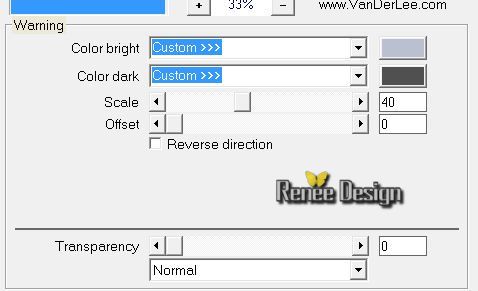
5. Effeti>Plugin>
Unlimited 2.0 - &<Bkg Kaleidoscope/ xTile Maker 1.0 a
104
6. Attiva lo
strumento Selezione (S) - Selezione personalizzata


7. Effetti>Effetti
3D>Sfalsa ombra in nero 2/1/100/12
8. Selezioni>Innalza
selezione a livello

9. Effetti>Plugin>Simple
- Top left mirror
10.
Effetti>Plugin>MuRa's Meister - Pole Transform
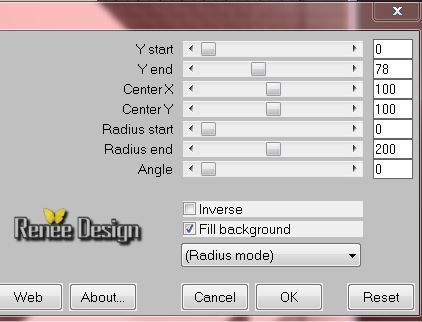
11. Effetti>Effetti 3D>Sfalsa ombra
- settaggi memorizzati
- Tavolozza dei livelli -
posizionati sul livello Copia di Raster 1
12. Effetti>Plugin>Andromeda
-Perspective-Floors- wrongside Flat
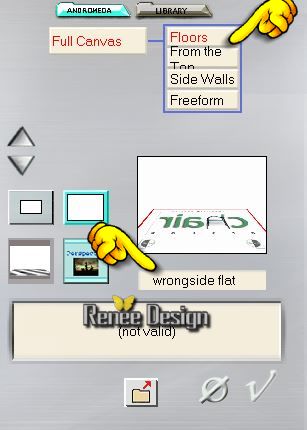
13. Effetti>Effetti 3D>Sfalsa ombra
in nero 0/0/ 100/36
- Livelli>Disponi - Sposta su
14. Attiva lo strumento
 e trascina giù sino a 580 pixels di altezza
e trascina giù sino a 580 pixels di altezza

- Premi "M" per disattivare la funzione
- Tavolozza dei livelli -
posizionati sul livello sottostante (Selezione
innalzata)
- Tavolozza dei colori - imposta in
primo piano il colore #1a8ca7 e come sfondo il colore
#83c3cf
15. Attiva lo strumento
 - Modo Aggiungi - RVB - 2 clics nelle parti in bianco
- Modo Aggiungi - RVB - 2 clics nelle parti in bianco
16. Effetti>Plugin> Medhi Wavy Lab
1 .2/ Style Linear
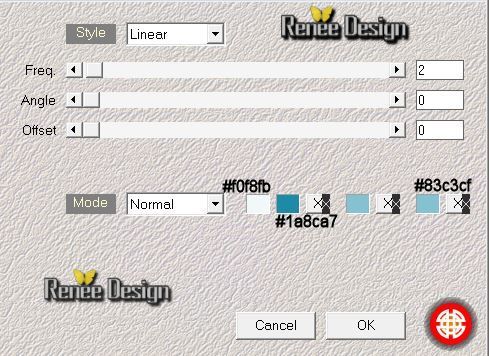
17. Regola>Messa a fuoco>Accentua
messa a fuoco
18. Effetti>Effetti 3D>Smusso a
incasso - colore di sfondo
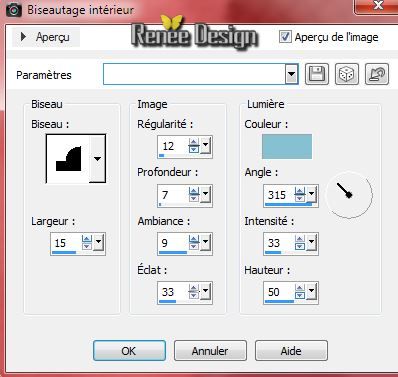

- Tavolozza dei livelli -
posizionati in alto
19. Apri il tube ''
ete_bleu_image_1''
- Modifica>Copia - torna al tuo
lavoro ed incolla come nuovo livello
20. Effetti>Effetti
immagine>Scostamento
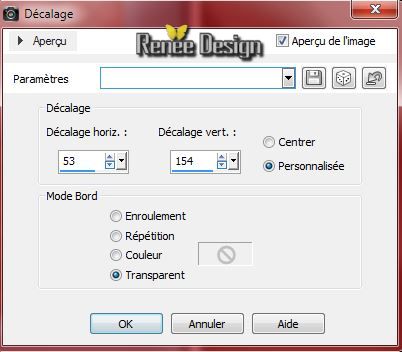
21.
Livelli>Nuovo livello
raster
22.
Selezioni>Carica/salva
selezione>Carica selezione da disco - Cerca e carica la
selezione "ete_bleu_1"
- Tavolozza dei livelli -
imposta come sfondo
il colore #f2fafc
- Attiva lo strumento
Riempimento  e riempi la selezione con il colore di
sfondo
e riempi la selezione con il colore di
sfondo

23. Apri il tube
''ete_bleu_image_2''
- Modifica>Copia - torna al tuo
lavoro ed incolla come nuovo livello
24. Effetti>Effetti
immagine>Scostamento
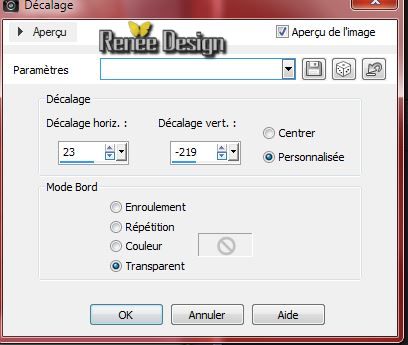
- Livelli>Duplica - per rafforzare
l'effetto (non obbligatorio)
25.
Livelli>Nuovo livello
raster
26.
Selezioni>Carica/salva selezione>Carica selezione da
disco - Cerca e carica la selezione "ete_bleu_2"
- Attiva lo strumento
Riempimento  e riempi la selezione con il colore di primo piano
#1a8ca7
e riempi la selezione con il colore di primo piano
#1a8ca7
27. Effetti>Plugin>AAA Filters -
Good vibrations
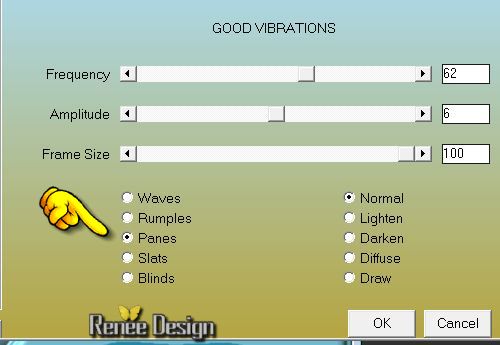

28. Effetti>Plugin>VM Stylize -
Marble Madness
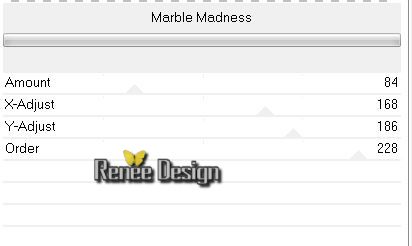
29. Effetti>Plugin>Eye
Candy 5 Impact - Glass /Preset /Aqua No drop shadow
30. Immagine>Ridimensiona a 18% -
"Ridimensiona tutti i livelli" NON selezionato
- Non spostarlo
31. Effetti>Plugin>MuRa's Meister -
Copies
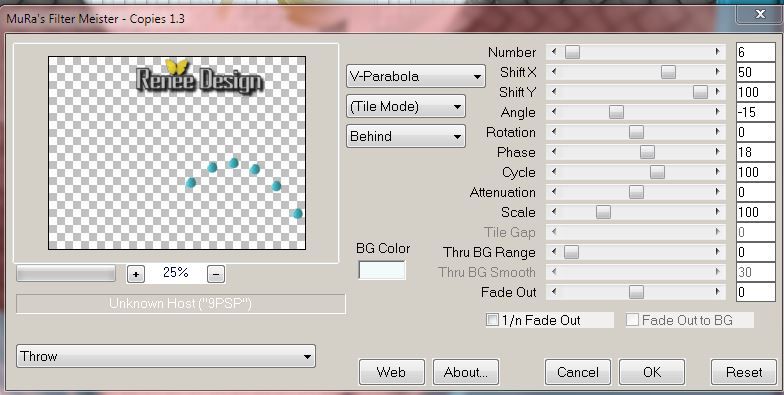
32. Effetti>Effetti 3D>Smusso a
incasso colore di primo piano #1a8ca7
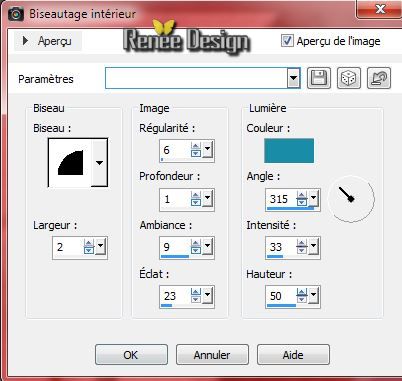
33. Apri il tube ''
JHanna_684©YvonneFlipse.pspimage''
- Immagine>Ridimensiona a 65%
- Modifica>Copia - torna al tuo lavoro ed incolla come
nuovo livello
- Posiziona correttamente
34. Apri il tube ''ete_bleu_2
textes"
- Modifica>Copia - torna al tuo
lavoro ed incolla come nuovi livelli
- Posiziona correttamente
35. Livelli>Unisci - questi 2
livelli (2 testi)
36. Effetti>Effetti 3D>Sfalsa ombra
in nero 1/1/65/18
37. Tavolozza dei colori - imposta
in primo piano il colore #53657d
e come sfondo il colore#f2fafc
- Prepara un gradiente di primo
piano - stile Lineare - così configurato:
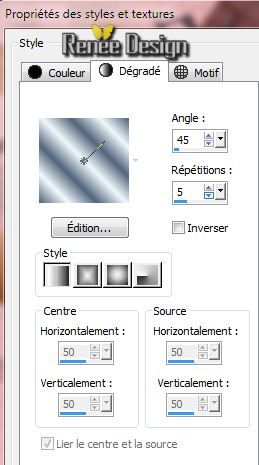
38. Livelli>Nuovo livello raster
39.
Selezioni>Carica/salva selezione>Carica selezione da
disco - Cerca e carica la selezione "ete_bleu_3"
- Attiva lo strumento
Riempimento  e riempi la selezione con il
gradiente
e riempi la selezione con il
gradiente
40.
Effetti>Plugin>Unlimited 2.0 - VM Stylize - Motion trail
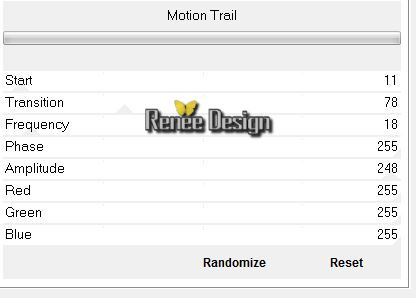
41. Effetti>Effetti 3D>Sfalsa ombra
in nero 3/3/55/6
- Ripeti lo sfalsa ombra ma con i primi due valori in
negativo -3/-3

42. Immagine>Ruota per gradi
90 ° a destra
43. Effetti>Plugin>Unlimited2.0
- VM Stylize -Motion trail
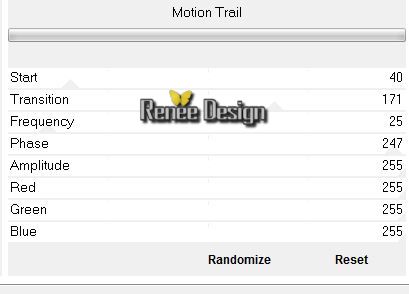
44. Immagine>Ruota per gradi 90° a
sinistra
45. Effetti>Effetti di
distorsione>Onda
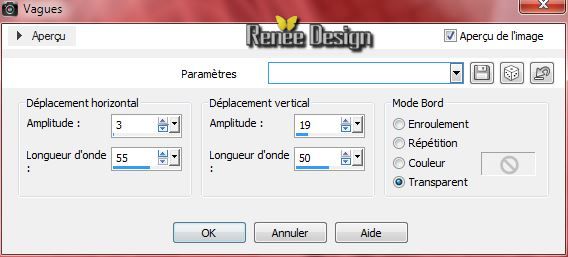
46. Effetti>Plugin>Flaming Pear -
Flexify 2
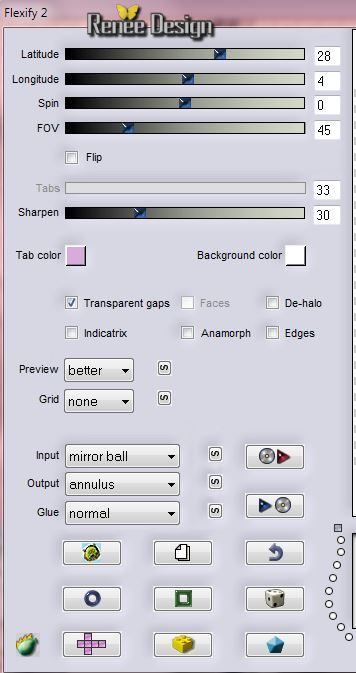
47. Immagine>Ridimensiona a 70% -
"Ridimensiona tutti i livelli" NON selezionato
48. Livelli>Disponi - Sposta giù
sotto al livello Raster 5 (quello delle bolle con
l'effetto MuRa' s Meister copie)
- Tavolozza dei livelli - cambia la
modalità di miscelatura di questo livello in Luminanza
esistente
49. Effetti>Effetti
immagine>Scostamento
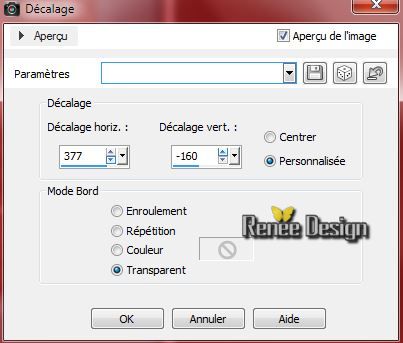
- Rimani posizionato su questo
livello
50. Apri il tube
"aster_tube_woman_50''
- Immagine>Ridimensiona a 70%
- Modifica>Copia - torna al tuo lavoro ed incolla come
nuovo livello
- Posiziona correttamente nell'angolo inferiore destro
51. Livelli>Disponi - Sposta giù
- Tavolozza dei livelli - cambia la
modalità di miscelatura di questo livello in Luminanza
esistente - Diminuisci l'opacità a 63
- Così si presentano la tavolozza
dei livelli ed il tuo lavoro:
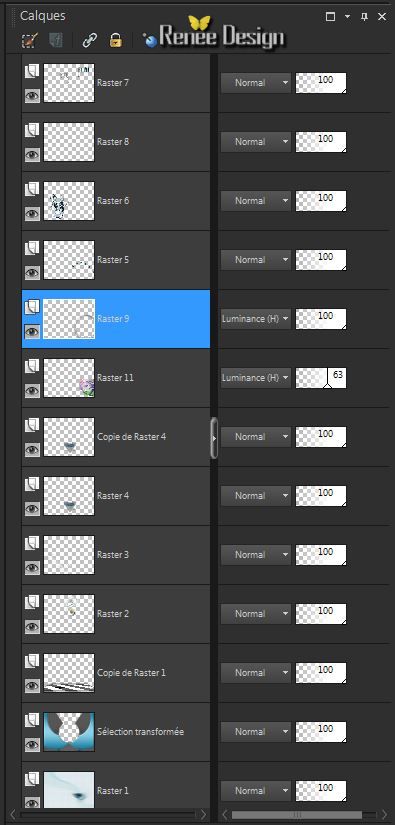 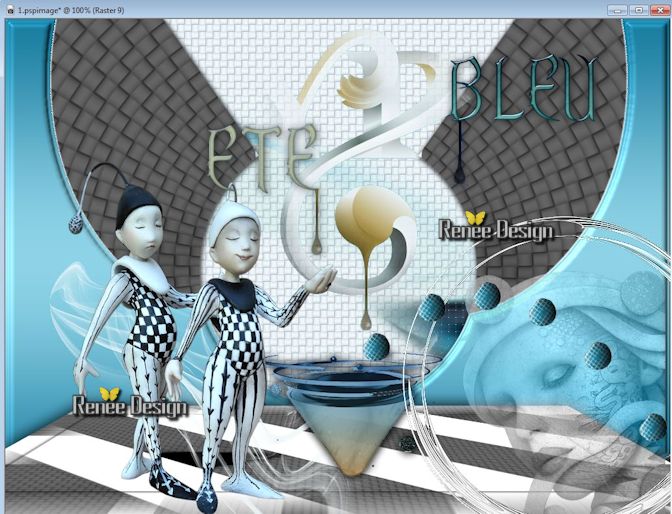
46. Livelli>Unisci>Unisci visibile
47. Immagine>Aggiungi bordatura
2 pixels colore di primo piano
48. Immagine>Aggiungi bordatura 1
pixel colore di sfondo
49. Immagine>Aggiungi bordatura 5
pixels colore di primo piano
50. Immagine>Aggiungi bordatura 50
pixels colore di sfondo
51. Attiva la bacchetta magica e
seleziona la bordatura di 50 pixels
- Attiva lo strumento Riempimento
(f) e riempi la selezione con il gradiente lineare
52. Effetti>Plugin>Flaming Pear
-Tachyon
53. Selezioni>Modifica>Contrai di 5
pixels
54. Selezioni>Innalza selezione a
livello
55. Effetti>Plugin>Flaming
Pear -Twist
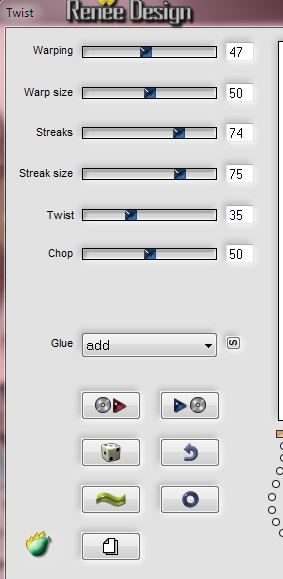
lascia al filtro il tempo per
eseguirsi
- Tavolozza dei livelli - cambia la
modalità di miscelatura di questo livello in Esclusione
- Diminuisci l'opacità a 55

56. Immagine>Aggiungi bordatura -
25 pixels colore di sfondo
57. Immagine>Ridimensiona a 995
pixels di larghezza
58. Apri il tube ''ete_beu_titre"
- Incolla sul tuo lavoro i livelli
Raster 2 e 3 di questo tube
(io ho lasciato la modalità di
miscelatura del primo in Normale e l'altro in Filtra -
scegli le modalità a tuo gusto)
59. Livelli>Unisci>Unisci tutto
Il
tutorial è terminato
Spero abbiate gradito eseguirlo
Grazie
Renée
Scritto il 2 agosto 2014
pubblicato
nel'agosto 2014
*
Ogni somiglianza con una lezione esistente è una pura
coincidenza
*
Non dimenticate di ringraziare i tubeurs e le
traduttrici che lavorano con e per noi.
Grazie
|